عند إعداد موجه WiFi ، صادف كل واحد منك نوعًا من الاتصال بالإنترنت مثل PPPoE. يمكنك رؤيته على أي جهاز توجيه بغض النظر عن العلامة التجارية - TP-Link و Cisco و Mikrotik و Asus و D-Link و Zyxel Keenetic وما إلى ذلك. يتم استخدام بروتوكول اتصال PPPoE في ممارستهم من قبل مزودين مثل Rostelecom و Dom.Ru و TTK و Beeline و MTS وبعض الآخرين. ما هو اتصال PPPoE ، وكيف يختلف هذا النوع عن PPTP و L2TP و DHCP ، وكيف تعرف اسم المستخدم وكلمة المرور واسم الخدمة لموفر الإنترنت للاتصال بـ Ethernet من جهاز كمبيوتر يعمل بنظام Windows 10؟ سنتعامل مع كل هذه الأسئلة في هذا المقال.
ما هو بروتوكول PPPoE؟
يعد اتصال PPPoE (أو PPPoE) أحد أنواع بروتوكولات الاتصال عالي السرعة لجهاز التوجيه أو الكمبيوتر بالإنترنت عبر منفذ WAN. في نسخته الكاملة ، يبدو الأمر مثل "بروتوكول نقطة إلى نقطة عبر إيثرنت" ، أي مترجم من الإنجليزية يعني الاتصال بالإنترنت من نقطة إلى أخرى.
بكلمات بسيطة ، PPPoE عبارة عن نفق مشفر من جهاز التوجيه والهاتف والكمبيوتر المحمول وصندوق التلفزيون الذكي إلى خادم المزود. في وقت من الأوقات ، كانت تقنية رائعة ، أسرع بكثير وأكثر أمانًا من الاتصال عبر قناة ADSL ، لذلك لا يزال يستخدمها العديد من مقدمي الخدمة. نظرًا لأن الاتصال بالإنترنت عبر PPPoE مشفر ، للوصول إلى الشبكة ، يلزمك إدخال بيانات التفويض - تسجيل الدخول وكلمة المرور واسم الخدمة لمزود الخدمة.
كيف يختلف اتصال PPPoE عن PPTP؟
لن ندخل في التفاصيل النظرية للاختلافات بين بروتوكولات الاتصال PPPoE و PPTP و L2TP. دعنا نحدد فقط المعلومات المهمة النهائية للمستخدم ، ما هو الفرق بينها وما هو أفضل.
- معدل بيانات PPPoE أسرع من PPTP
- PPTP أقل موثوقية من PPPoE
- يتطلب PPPoE اتصالاً واحدًا فقط ، بينما يتطلب PPTP اتصالين - أحدهما لنقل البيانات والآخر لمعلومات الخدمة
- في هذا الصدد ، من الأسهل تكوين PPPoE ، حيث يلزم فقط اسم مستخدم وكلمة مرور للترخيص.
ما الفرق بين اتصالات PPPoE و L2TP؟
من ناحية أخرى ، يعد L2TP اتصالًا أكثر أمانًا مقارنة بـ PPPoE. هذا اتصال نفق VPN بخادم الموفر ، والذي يتم التحقق منه مرتين في شكل شهادة مثبتة على جهاز كمبيوتر أو جهاز توجيه ، والترخيص عن طريق تسجيل الدخول وكلمة المرور. ومع ذلك ، تتطلب هذه الحماية مزيدًا من الأداء من جهاز التوجيه للحصول على اتصال ثابت وعالي السرعة.
- L2TP أكثر أمانًا من PPPoE بسبب المصادقة ذات العاملين
- يعتبر PPPoE أقل طلبًا على موارد الجهاز
- يعد L2TP أكثر تكلفة بالنسبة إلى المزود
- من الأسهل إعداد PPPoE على جهاز كمبيوتر أو جهاز توجيه
أيهما أفضل - PPPOE أم PPTP أم L2TP؟
ما هو بروتوكول الاتصال الأفضل؟ بروتوكول PPPoE هو الأفضل بين جميع أنواع الاتصالات المحددة من حيث نسبة سهولة الإعداد وموثوقية الاتصال بشبكة WAN. اتصال الإنترنت أكثر أمانًا من PPTP ، ولكنه ليس آمنًا مثل L2TP. لكن تكوين PPPoE أسهل بكثير وصيانته أرخص.الفرق بين PPPOE و DHCP في إعدادات جهاز التوجيه
سؤال شائع آخر من المبتدئين هو كيف يختلف PPPoE عن DHCP وأيهما أفضل. يجب أن أقول على الفور أنه لا يوجد شيء مشترك بين هذين النوعين من الاتصال بالإنترنت. PPPOE ، كما اكتشفنا بالفعل ، يقوم بإنشاء اتصال نفق عبر Ethernet. DHCP هي طريقة للحصول تلقائيًا على إعدادات عنوان IP والبوابة والقناع لاتصالك.
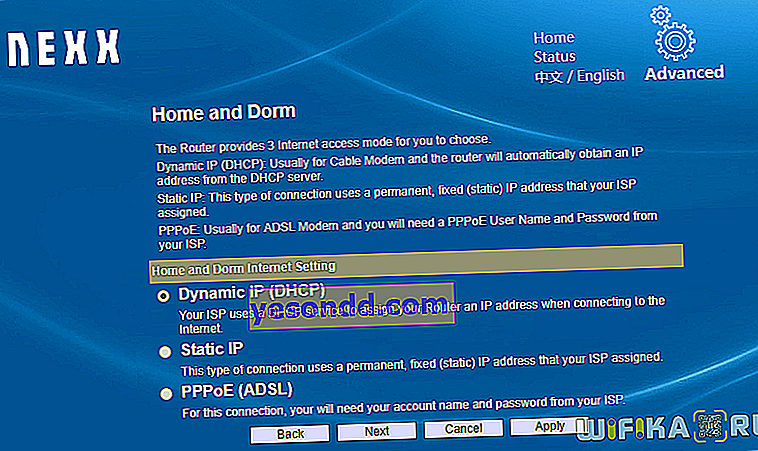
دون الخوض في التفاصيل ، يكون DHCP أفضل ، لأنه لا يقطع اتصال الإنترنت ، على عكس PPPoE ، الذي يقطعه عند إيقاف تشغيل جهاز التوجيه أو الكمبيوتر. لكنني أعتقد أن معضلة اختيار PPPoE أو DHCP تنشأ على وجه التحديد عند إعداد جهاز توجيه wifi. لست مضطرًا للاختيار هنا - نوع الاتصال محدد مسبقًا بواسطة مزود الخدمة. تحتاج فقط إلى معرفة النوع الصحيح وتثبيته. ثم أدخل البيانات اللازمة للحصول على إذن. بالمناسبة ، يتم إنشاء اتصال DHCP تلقائيًا دون تحديد أي اسم مستخدم وكلمة مرور.
كيفية إنشاء اتصال PPPoE في نظام التشغيل Windows 10؟
من أجل إنشاء اتصال بالإنترنت عبر بروتوكول PPPoE في نظام التشغيل Windows 10 ، تحتاج إلى الانتقال إلى قائمة "ابدأ" والنقر على أيقونة الإعدادات
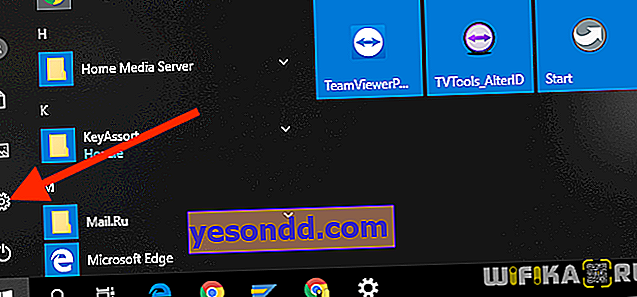
هنا ننتقل إلى قسم "لوحات التحكم" والذي يسمى "الشبكات والإنترنت"

واتبع الرابط "مركز الشبكة والمشاركة"

هنا تحتاج إلى تحديد "اتصال الإنترنت"
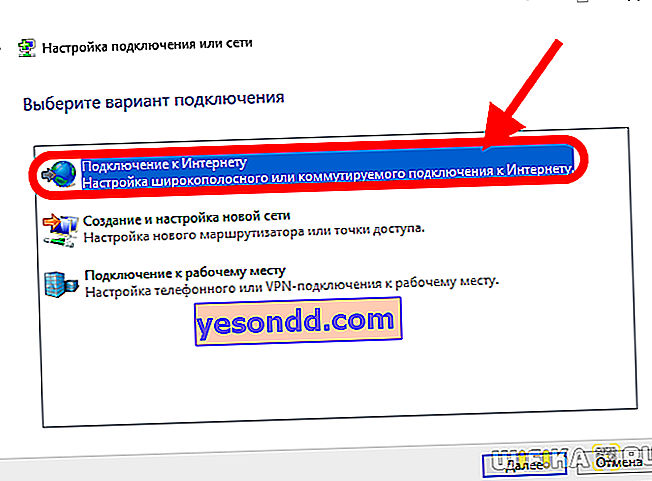
اختر "اتصال عالي السرعة (PPPoE)"
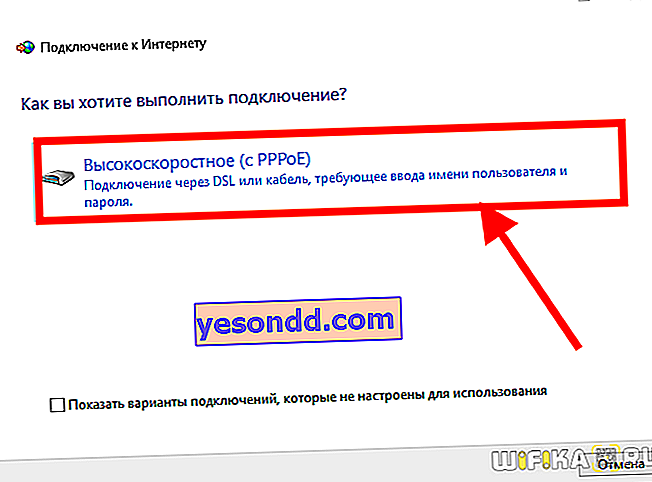
في النافذة التالية ، أدخل معلومات تسجيل الدخول وكلمة المرور من مزود الإنترنت في الحقول المناسبة. كاسم ، نشير إلى أي عبارة تتعرف من خلالها على اتصالك في القائمة.
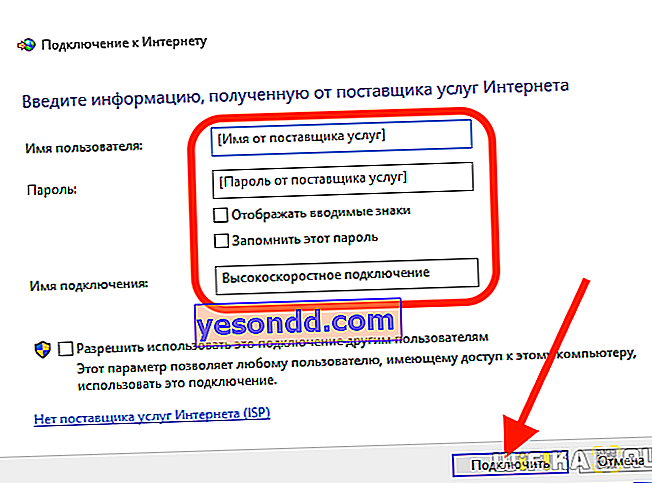
بعد إنشاء اتصال بالموفر ، انقر فوق الزر "إنهاء"
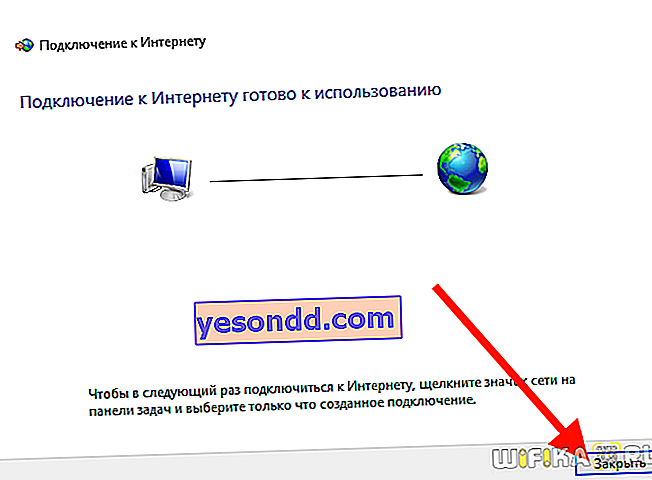
هذا كل شيء - الآن في قائمة اتصالات الشبكة المتاحة ، سترى اتصال PPPoE بالاسم المحدد. من أجل الوصول إلى الإنترنت ، تحتاج إلى النقر فوقه نقرًا مزدوجًا بزر الماوس الأيسر.
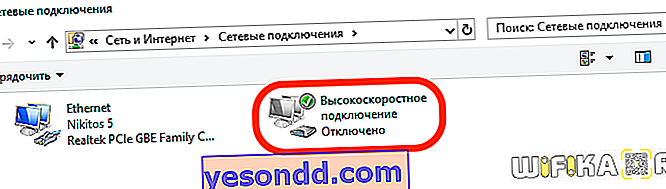
كيفية إعداد اتصال PPPOE التلقائي في نظام التشغيل Windows 10؟
ومع ذلك ، بعد إنشاء اتصال PPPoE على نظام التشغيل Windows 10 ، سيتعين عليك النقر فوق هذه القائمة في كل مرة للوصول إلى الإنترنت. ولكن يمكنك تكوين اتصال PPPoE التلقائي عند بدء تشغيل نظام التشغيل.
للقيام بذلك ، نجد برنامج "Task Scheduler" من خلال بحث Windows
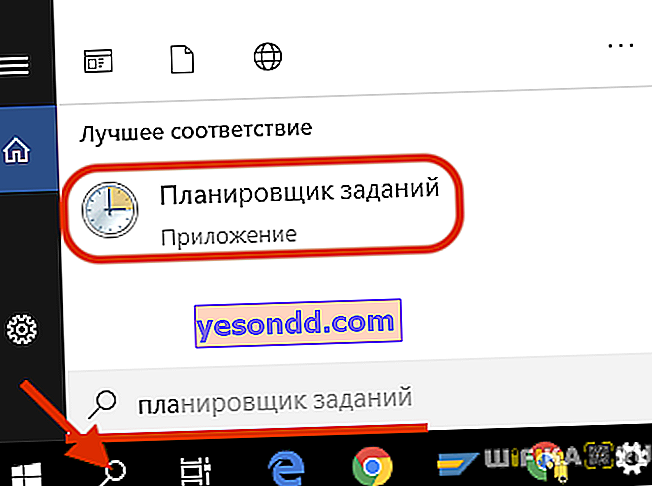
اختر "إنشاء مهمة بسيطة"
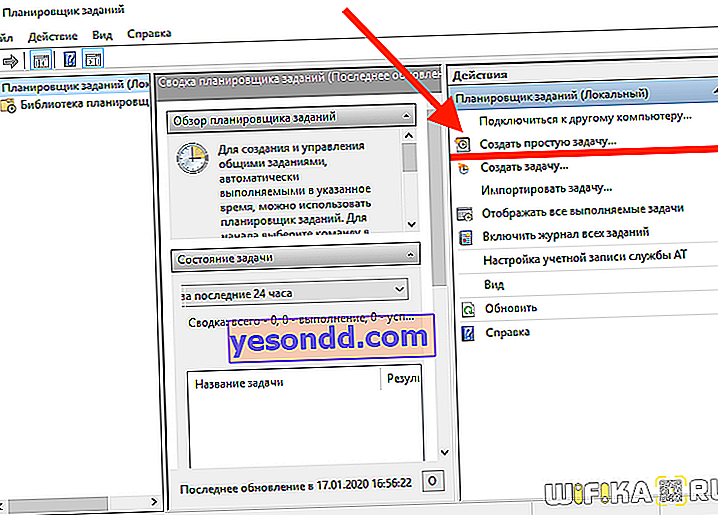
بعد ذلك ، اخترنا اسمًا لها - على سبيل المثال ، "إنترنت PPPoE"
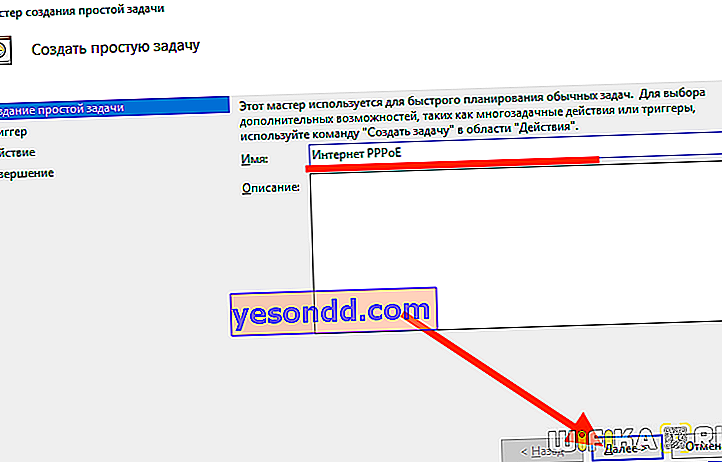
كمشغل ، أي شروط تنفيذه ، حدد "عند بدء تشغيل Windows"
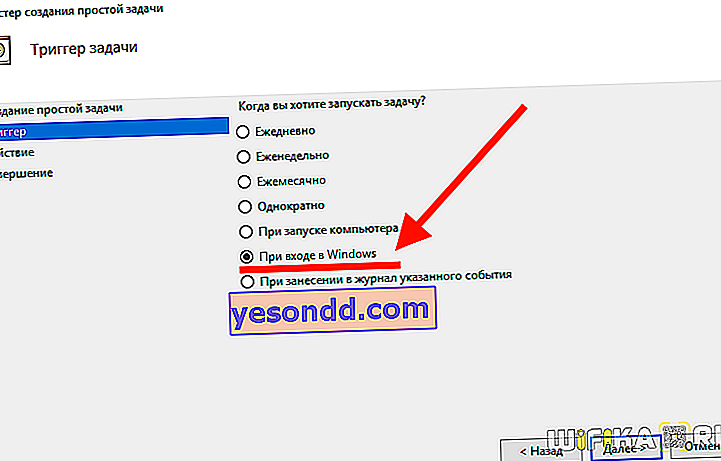
وفي عنصر "الإجراء" ، ضع علامة اختيار على "تشغيل البرنامج"
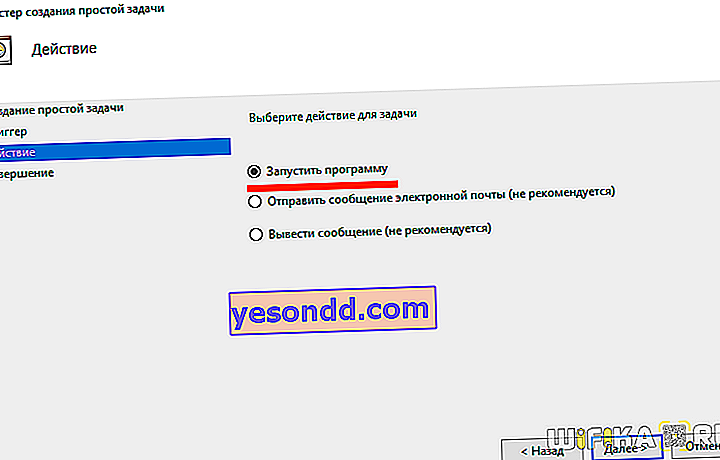
الآن ، كن حذرًا وأدخل البيانات الصحيحة للاتصال بالإنترنت.
- في حقل "البرنامج أو البرنامج النصي" اكتب كلمة "rasdial"
- في عمود "إضافة وسيطات" ، أدخل السطر - "WWW" WiFiKARU 123qwerty - حيث تحتاج بدلاً من "WiFiKARU" إلى تحديد تسجيل الدخول إلى PPPoE ، وبدلاً من "123qwerty" - كلمة مرور للاتصال بالإنترنت.
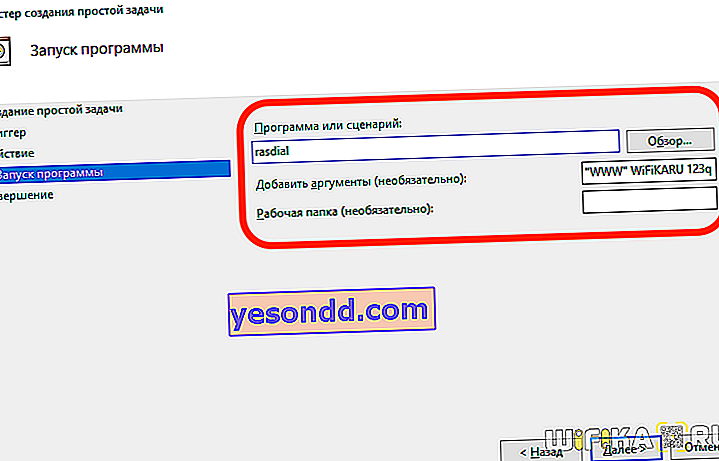
في النافذة التالية ، تحقق من جميع المعلومات وانقر على "إنهاء"
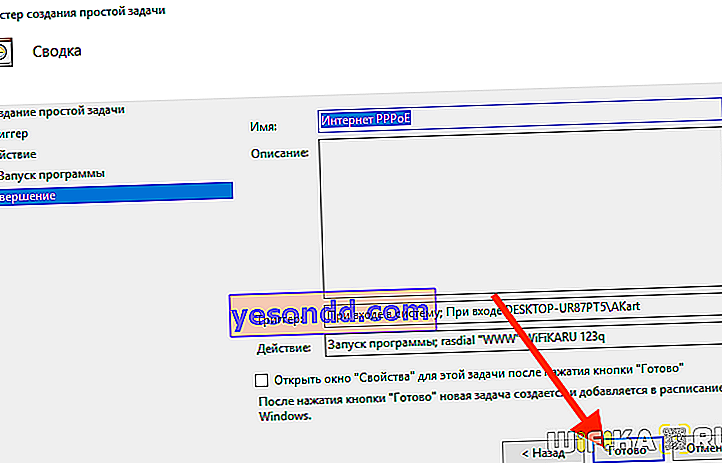
فيديو إعداد PPPoE على نظام التشغيل Windows 10
يمكنك مشاهدة عملية توصيل جهاز كمبيوتر يعمل بنظام Windows 10 بالإنترنت عبر PPPoE بشكل أكثر وضوحًا في الفيديو
كيفية إزالة اتصال PPPoE على جهاز كمبيوتر يعمل بنظام Windows 10؟
لإزالة اتصال PPPoE من نظام التشغيل Windows 10 ، ما عليك سوى الانتقال إلى "تغيير إعدادات المحول" في "مركز التحكم في الشبكة"

ابحث عن اسم اتصالك عالي السرعة ، وانقر عليه بزر الماوس الأيمن وحدد "حذف"
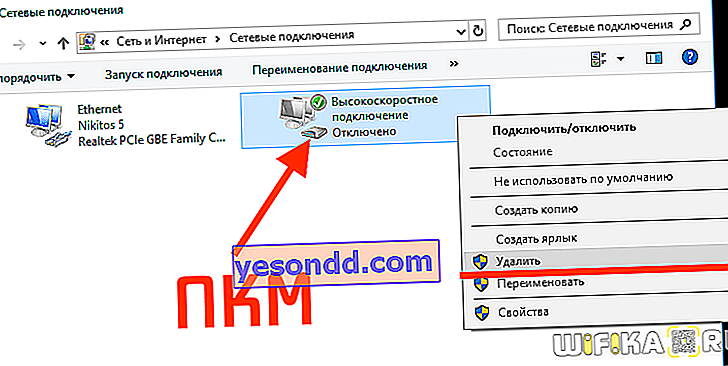
كيفية إعداد PPPOE على جهاز توجيه WiFi؟
للاتصال عبر PPPOE ، تحتاج إلى الذهاب إلى قائمة جهاز التوجيه والعثور على نوع "PPPoE" في قسم إعدادات الإنترنت. سيعتمد مكان هذا القسم بالضبط وكيفية تسميته بالضبط على نموذجك. ومع ذلك ، على أي جهاز توجيه - TP-Link و Zyxel Keenetic و Asus و D-Link و Mikrotik و Tenda و Netis ، إلخ. - هناك هذا العنوان.
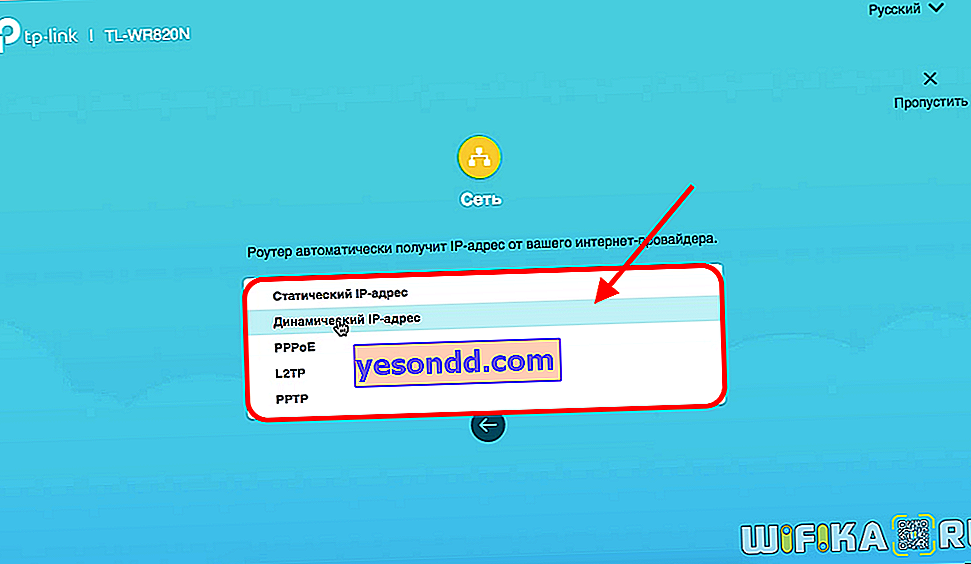
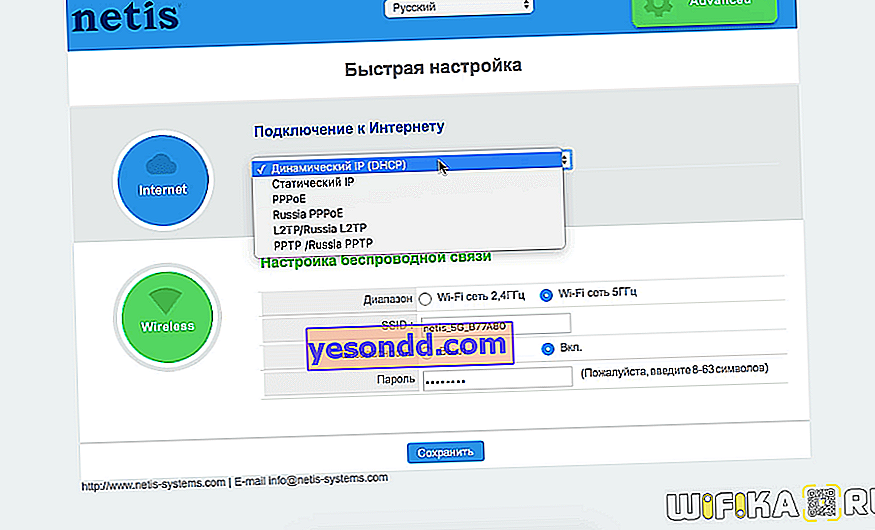

تحتوي بعض العلامات التجارية على نوع مناسب من الاتصال بالموفر المطلوب المدمج بالفعل في البرنامج الثابت. يجب على المستخدم فقط اختيار الدولة ومزود الخدمة الخاص به. عادة ما تكون هناك بالفعل مثل هذه الشعبية مثل Rostelecom و Beeline و MTS و Dom.Ru و TTK وما إلى ذلك.
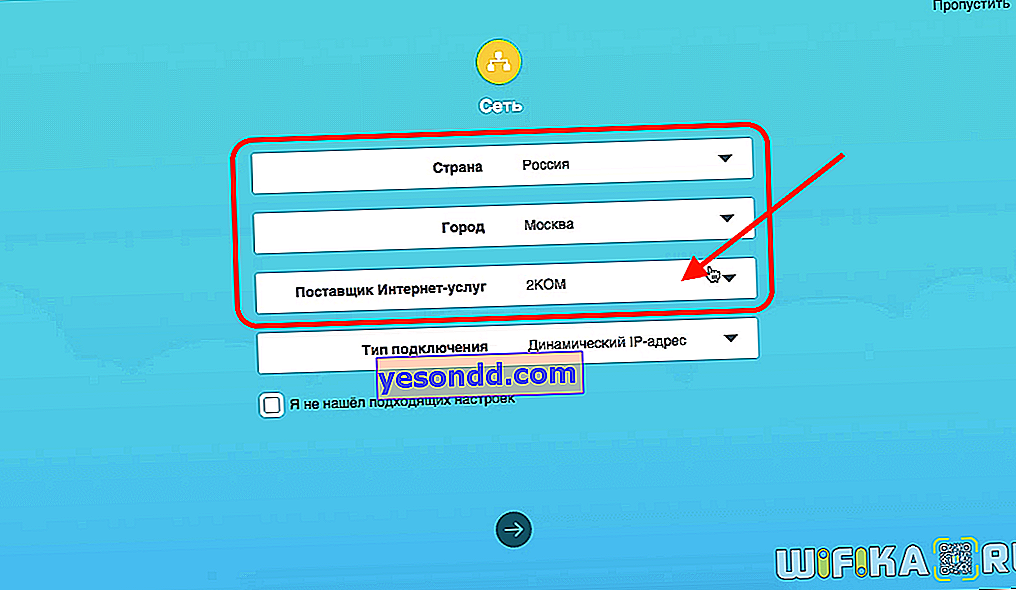
بعد تحديد "PPPoE" ، سيتم فتح نموذج لإدخال البيانات الأساسية - تسجيل الدخول وكلمة المرور للاتصال.
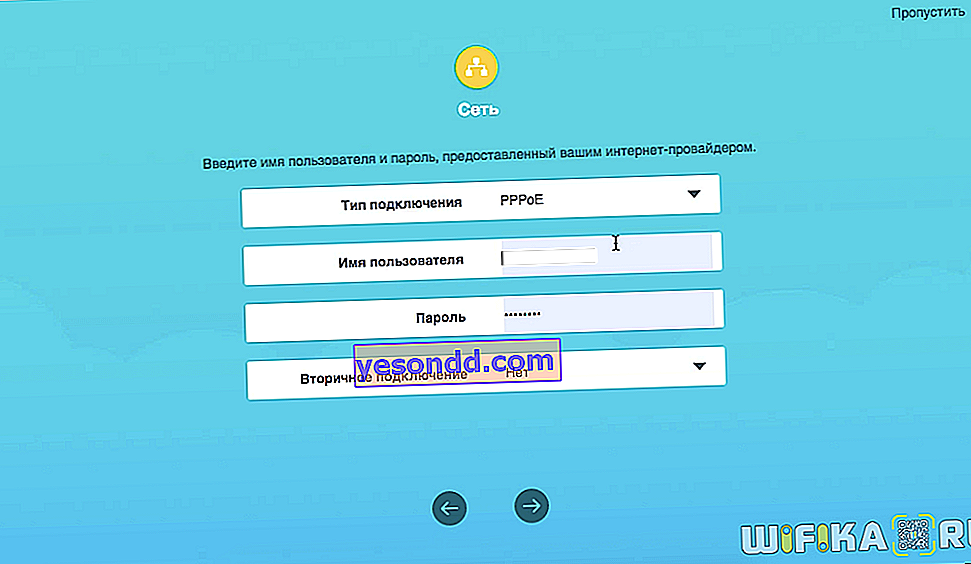

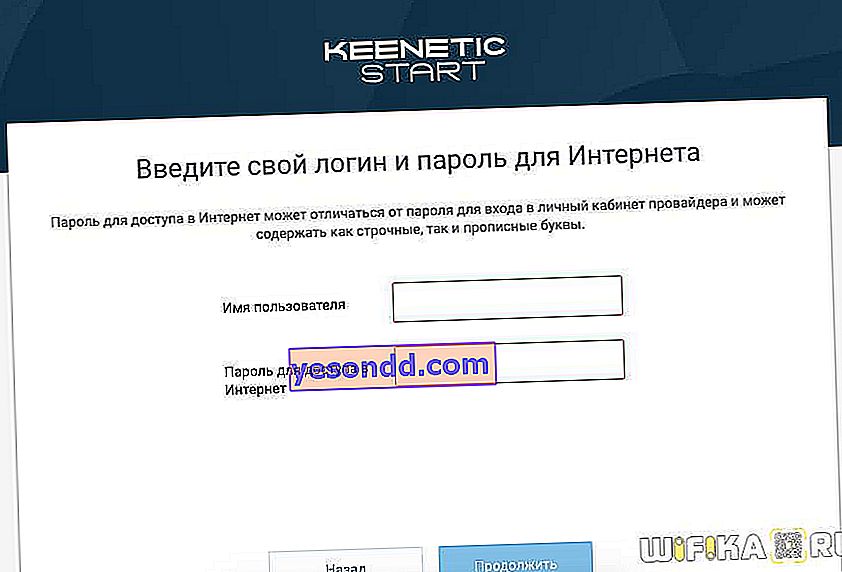
تسجيل الدخول إلى مزود الإنترنت وكلمة المرور
أين يمكنني الحصول على معلومات تسجيل الدخول وكلمة المرور لمزود خدمة الإنترنت للاتصال بـ PPPoE؟ تحتاج إلى التحقق من مزود خدمة الإنترنت الخاص بك. يمكن القيام بذلك عن طريق الاتصال بخدمة الدعم ، أو مراجعة العقد بعناية. في معظم الحالات ، يحتوي على معلومات تسجيل الدخول وكلمة المرور للترخيص.كيفية إصلاح أخطاء مصادقة PPPOE عند الاتصال بالإنترنت - 691 ، 651 ، 720 ، 711
عند الاتصال بالإنترنت عبر PPPOE ، في بعض الحالات ، قد تحدث أخطاء مصادقة مختلفة ، والتي تصدر عن المودم أو الكمبيوتر. إذا كان لديك إصدار باللغة الإنجليزية من Windows ، فقد يظهر مع النص "توقف PPPoE بشكل غير متوقع". سأخبرك بإيجاز ما الذي تعنيه وكيفية إصلاحها.
- خطأ 691 - يشير إلى أنك أدخلت اسم مستخدم أو كلمة مرور غير صحيحة من مزود الإنترنت. هناك خيار آخر للخطأ عند إنشاء اتصال بمزود وهو الدفع المنتهي لتعريفتك. عليك أن تذهب إلى حسابك الشخصي وتعبئة رصيد حسابك
- خطأ 651 عند الاتصال بالإنترنت - خادم الموفر غير متاح. ربما يكون هذا بسبب الحمل الزائد ، على الرغم من أن هذا ممكن. على الأرجح ، يتم تنفيذ بعض الأعمال الفنية عبر الإنترنت ، لذا يجب عليك الاتصال بالدعم ومعرفة موعد انتهائها.
- يسمى الخطأ 711 PPPoE "تعذر تحميل خدمة إدارة اتصال الوصول البعيد." يمكن أن يحدث هذا بسبب مشاكل في خدمات Windows مثل التوصيل والتشغيل ، مدير الاتصال التلقائي للوصول عن بُعد ، مدير اتصال الوصول عن بُعد ، الهاتف ، خدمة SSTP
لإصلاحها ، انتقل إلى قسم خدمات Windows وتحقق من كل منها. يمكنك إيقافها يدويًا وإعادة تشغيلها إذا لزم الأمر.
- غالبًا ما يظهر الخطأ 720 لمشتركي الخط المباشر ويرتبط بالتشغيل غير الصحيح لبروتوكول TCP / IP ، والذي يرتبط به بمحول الوصول عن بُعد. من الضروري إلغاء تثبيت هذا المكون ثم إعادة تثبيته في Windows 10. لمزيد من المعلومات حول حل المشكلة ، اقرأ موقع Microsoft على الويب.
